Mô tả
“GoodSync for Business” là một phiên bản của phần mềm GoodSync được thiết kế đặc biệt để đáp ứng nhu cầu của doanh nghiệp và tổ chức. Nó cung cấp các tính năng và khả năng mở rộng phù hợp với môi trường kinh doanh, cho phép quản lý và bảo vệ dữ liệu trong quy mô lớn hơn.
Tính năng của GoodSync for Business
Dưới đây là một số tính năng chính của GoodSync for Business:
- Đồng bộ hóa và sao lưu dữ liệu: GoodSync for Business cho phép đồng bộ hóa và sao lưu dữ liệu giữa các máy tính, máy chủ và dịch vụ lưu trữ đám mây trong môi trường doanh nghiệp.
- Quản lý đa nền tảng: Phiên bản này hỗ trợ đa nền tảng, cho phép đồng bộ hóa dữ liệu giữa các hệ điều hành khác nhau và nhiều thiết bị.
- Lên lịch tự động và quản lý tác vụ: GoodSync for Business cho phép lên lịch tự động các tác vụ đồng bộ hóa và sao lưu theo các thời điểm cụ thể, và quản lý các tác vụ này trên quy mô toàn cơ sở.
- Tích hợp với dịch vụ lưu trữ đám mây: Phiên bản này tích hợp với nhiều dịch vụ lưu trữ đám mây phổ biến, giúp quản lý và bảo vệ dữ liệu trong môi trường đám mây.
- Mã hóa dữ liệu: GoodSync for Business hỗ trợ mã hóa dữ liệu để đảm bảo tính riêng tư và bảo mật khi đồng bộ hóa và sao lưu.
- Hỗ trợ môi trường doanh nghiệp: Phiên bản này cung cấp khả năng quản lý nhiều máy tính và người dùng, cung cấp sự kiểm soát cao hơn cho việc đồng bộ hóa và sao lưu.
- Hỗ trợ kỹ thuật và cập nhật: GoodSync for Business thường đi kèm với hỗ trợ kỹ thuật cao cấp và các cập nhật sản phẩm định kỳ để đảm bảo tính ổn định và bảo mật.
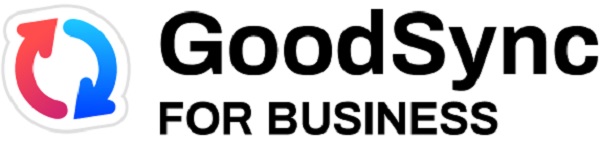
Tóm lại, GoodSync for Business là phiên bản GoodSync được tối ưu hóa cho môi trường doanh nghiệp, mang lại tính linh hoạt, quản lý dữ liệu toàn diện và bảo mật cho việc đồng bộ hóa và sao lưu dữ liệu.
Hướng dẫn cài đặt GoodSync for Business
Để cài đặt GoodSync for Business, bạn phải thực hiện theo các bước sau:
- Truy cập trang web GoodSync và tải xuống phiên bản phù hợp với hệ điều hành của bạn.
- Chạy cài đặt tệp và thực hiện hướng dẫn trên màn hình.
- Sau khi cài đặt, GoodSync for Business sẽ tự động khởi động.
Dưới đây là các bước chi tiết hơn cho từng hệ điều hành:
Windows
- Truy cập trang web GoodSync và tải xuống tệp cài đặt GoodSync for Business cho Windows.
- Chạy cài đặt tệp.
- Nhấn vào “Tiếp theo”.
- Chấp nhận các điều khoản sử dụng và nhấp vào “Tiếp theo”.
- Chọn vị trí cài đặt và nhấp vào “Tiếp theo”.
- Chọn các tính năng bạn muốn cài đặt và nhấp vào “Tiếp theo”.
- Bấm vào “Cài đặt” để bắt đầu cài đặt.
- Sau khi cài đặt hoàn tất, hãy nhấp vào “Hoàn tất”.
hệ điều hành Mac
- Truy cập trang web GoodSync và tải xuống tệp cài đặt GoodSync for Business cho macOS.
- File cài đặt vào thùng rác.
- Nhấn chuột phải vào tệp GoodSync trong Thùng rác và chọn “Mở”.
- Nhấn vào “Tiếp tục”.
- Chấp nhận các điều khoản sử dụng và nhấp vào “Tiếp tục”.
- Chọn vị trí cài đặt và nhấp vào “Tiếp tục”.
- Chọn các tính năng bạn muốn cài đặt và nhấp vào “Tiếp tục”.
- Bấm vào “Cài đặt” để bắt đầu cài đặt.
- Sau khi cài đặt hoàn tất, hãy nhấp vào “Đóng”.
Linux
- Truy cập trang web GoodSync và tải xuống tệp cài đặt GoodSync for Business cho Linux.
- Giải thích cài đặt tệp nén.
- Mở một thiết bị đầu cuối và chuyển đến thư mục chứa tệp cài đặt.
- Chạy lệnh sau để cài đặt GoodSync for Business:
sudo ./install.sh
- Sau khi cài đặt hoàn tất, bạn có thể bắt đầu sử dụng GoodSync for Business.
Android
- Truy cập Cửa hàng Google Play và tải xuống ứng dụng GoodSync for Business.
- Mở ứng dụng GoodSync for Business.
- Tạo tài khoản GoodSync hoặc đăng nhập bằng tài khoản hiện có của bạn.
- Thêm các thư mục hoặc thiết bị mà bạn muốn đồng bộ hóa hoặc sao lưu.
- Thiết lập các tùy chọn đồng bộ hóa hoặc sao lưu của bạn.
iOS
- Truy cập App Store và tải xuống ứng dụng GoodSync for Business.
- Mở ứng dụng GoodSync for Business.
- Tạo tài khoản GoodSync hoặc đăng nhập bằng tài khoản hiện có của bạn.
- Thêm các thư mục hoặc thiết bị mà bạn muốn đồng bộ hóa hoặc sao lưu.
- Thiết lập các tùy chọn đồng bộ hóa hoặc sao lưu của bạn.
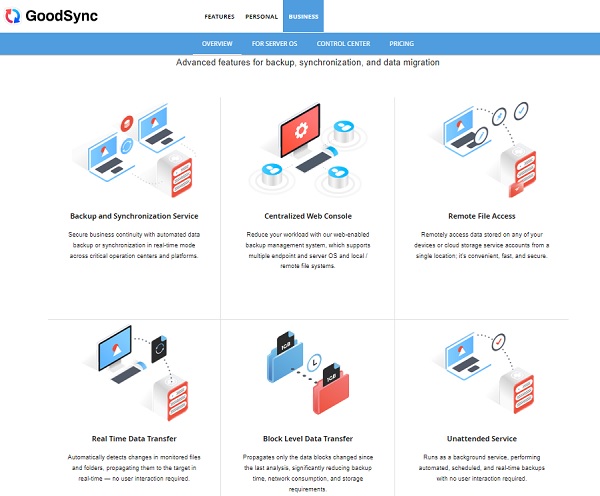
Sau khi cài đặt GoodSync for Business, bạn có thể bắt đầu sử dụng phần mềm để đồng bộ hóa và sao lưu dữ liệu của mình.
Dưới đây là một số Mẹo sử dụng GoodSync for Business:
- Để đồng bộ hóa tệp giữa hai máy tính, bạn cần thêm các thư mục bạn muốn đồng bộ hóa vào GoodSync. Sau đó, bạn có thể chọn đồng bộ hóa tệp theo thời gian hoặc theo lịch trình.
- Để sao lưu dữ liệu đến một đích, bạn cần thêm sao lưu đích vào GoodSync. Sau đó, bạn có thể chọn sao lưu dữ liệu theo thời gian hoặc theo lịch trình.
- Để mã hóa dữ liệu, bạn cần bật tính năng mã hóa trong GoodSync. Sau đó, bạn có thể chọn dữ liệu mã hóa khi đồng bộ hóa hoặc sao lưu.
- Để giữ phiên bản cũ của dữ liệu, bạn có thể bật tính năng Kiểm soát phiên bản trong GoodSync. Sau đó, bạn có thể chọn lưu dữ liệu phiên bản cũ khi đồng bộ hóa hoặc sao lưu.
Mua GoodSync for Business ở đâu?
Trải qua hơn 17 năm phát triển, Tri Thức Software đã được sự tin tưởng của nhiều khách hàng trên thế giới và Việt Nam. Hiện nay chúng tôi đã trở thành doanh nghiệp hoạt động chuyên nghiệp trong lĩnh vực tư vấn và cấp phép phần mềm GoodSync for Business có bản quyền và các thiết bị CNTT lớn tại Việt Nam. Cung cấp nhiều giải pháp phần mềm trọn gói cho nhiều khách hàng từ đa ngành nghề và đa hình thức tư nhân, nhà nước, giáo dục,…chúng tôi có đội ngũ tư vấn, kỹ thuật, triển khai và thương mại, chăm sóc có kinh nghiệm sẽ hỗ trợ phục vụ khách hàng tốt nhất. Để được tư vấn và hỗ trợ giá tốt hơn, Quý khách hãy liên lạc với đội ngũ kinh doanh và hỗ trợ kỹ thuật của chúng tôi qua hotline (028) 22443013.


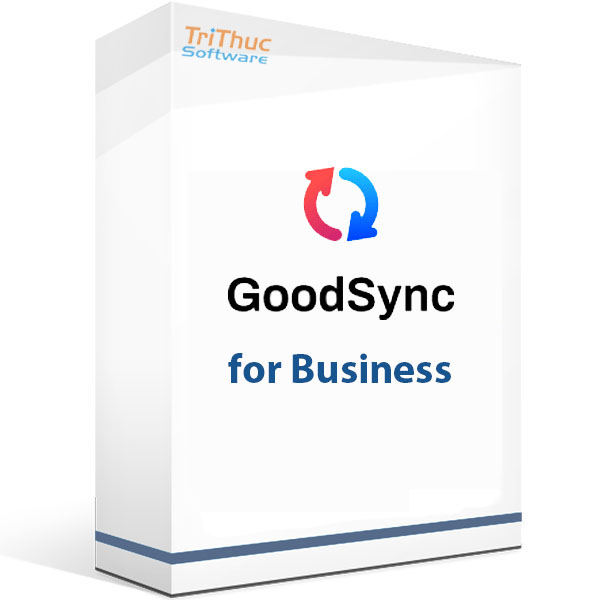



Đánh giá
Chưa có đánh giá nào.